1. 需求
做股票分析的朋友经常会见到类似这种的期货公司持仓榜单图:
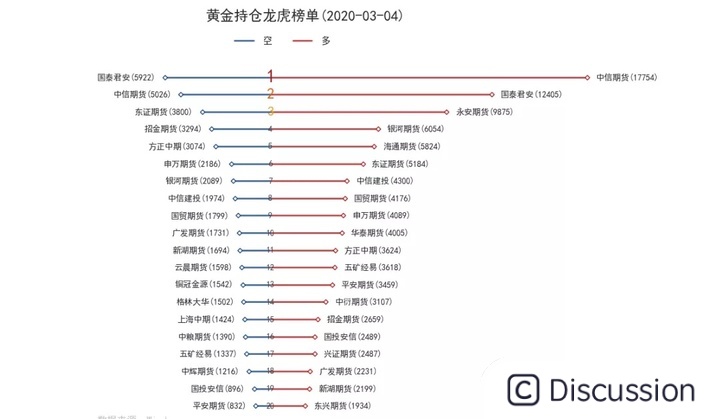
这种图就是棒棒糖图。也就是我们今天文章的目标:
绘制出期货持仓榜单的棒棒糖图
图中线的两端是圆点或者菱形,旁边都有标注持仓证券商和相对应的持多仓数或持空仓数,且左右线颜色不同。画图思路大体就是:先画水平线图,再用 scatter 散点图画线左右两端的点,然后标注两端名称,以及标题和注解。
Python 中比较常用的两种图表库是 matplotlib 和 plotly。上图就是以 matplotlib 绘制。而 Plotly交互性更好。
更进一步,如果想让用户可以点击选择交易日期,查看该日期对应的榜单图,这就可以通过一个响应式 web 应用程序来实现。Dash 是一个基于 python 的交互式可视化 web 应用框架,matplotlib 和 Plotly 都可与 Dash 框架结合使用。
Matplotlib 大家比较熟悉。在开始之前,我们先简单介绍下 plotly 和 Dash。
2. Plotly
plotly 库(plotly.py)是一个交互式的开源绘图库,支持40多种独特的图表类型,涵盖各种统计,财务,地理,科学和三维用例,是适用于Python,R 和 JavaScript 的交互式图表库。
plotly.py 建立在 Plotly JavaScript 库(plotly.js)之上,使Python用户可以创建基于 Web 的漂亮交互式可视化效果。这些可视化效果可以显示在 Jupyter 笔记本中,可以保存到独立的 HTML 文件中,也可以作为纯 Python 使用。其官方文档上提供了各种图标的接口说明。
3. Dash
Dash 是用于构建 Web 应用程序的 Python 框架。Dash 建立在 Flask、Plotly.js 和 React.js 基础之上,即 Dash 中的控件和其触发事件都是用React.js包装的,Plotly.js 为 Dash 提供强大的交互式数据可视化图库,Flask 为其提供后端框架。这个框架对 python 程序员特别友好,只需要写 python 代码,不需要写 JS 代码,直接拖拽控件来用即可。感兴趣的童鞋可以去 Dash 的官方文档多多了解一下。Dash 是使用纯 Python 构建高度自定义用户界面的数据可视化应用程序的理想选择。它特别适合做数据分析、数据可视化以及仪表盘或者报告展示。可以将Dash应用程序部署到服务器,然后通过 URL 共享它们,不受平台和环境的限制。
4. 安装
在画图之前,我们需要装一下 Dash、plotly 相关包。可以用 pip 装:
pip install plotly dash或者也可以用 conda 进行安装。
5. 数据格式和数据处理
测试数据来自东方财富网,用 csv 文件格式保存。

数据的格式如下,header 是日期为第一列,第3列往后为期货公司名字。表格中的负数是上面图中蓝色的空仓,正数是红色的多仓。绘图时,从表格中取出某一日期的一行记录,将持仓数目排序,把对应的数据存入列表中,之后进行画图。
首先对数据进行清洗和处理, pandas读取数据,这里需要去除 000905_SH 列,以及删除全0行。代码如下:
excel_pd = pd.read_excel('data/IC期货商历史数据(1).xlsx', index_col='日期')
# 去空
excel_pd.dropna()
# 去除000905_SH列
excel_pd = excel_pd.drop(labels='000905_SH', axis=1)
# 去0行
excel_pd = excel_pd[~(excel_pd == 0).all(axis=1)]
# 取出时间列表,获取最大日期和最小日期,为日历选项做判断
date_list = excel_pd.index.values.tolist()
min_date = min(date_list)
max_date = max(date_list)接下来我们需要根据输入的日期来筛选某一行记录,分别将持空仓期货公司和持多仓期货公司取出,剔除持仓数为0的期货公司。代码如下:
def get_data_via_date_from_excel(date):
# 筛选日期
sheet1_data = excel_pd.loc[date]
# 去除列值为0
sheet1_data = sheet1_data[sheet1_data != 0]
# 排序 从小到大
sheet1_data = sheet1_data.sort_values()
# 空仓
short_hold = sheet1_data[sheet1_data < 0]
# 多仓
long_hold = sheet1_data[sheet1_data >= 0].sort_values(ascending=False)
return short_hold, long_hold6. 画图
Matplotlib画图
创建一张画布figure和ax画图层,用ax.hlines分别画空仓水平线和多仓水平线。用ax.scatter画左右两边线的散点,使用菱形marker。使用plt.text分别画线两端的标注期货公司和持仓数。plt.annotate画排名标注,分别设置颜色和字体大小。
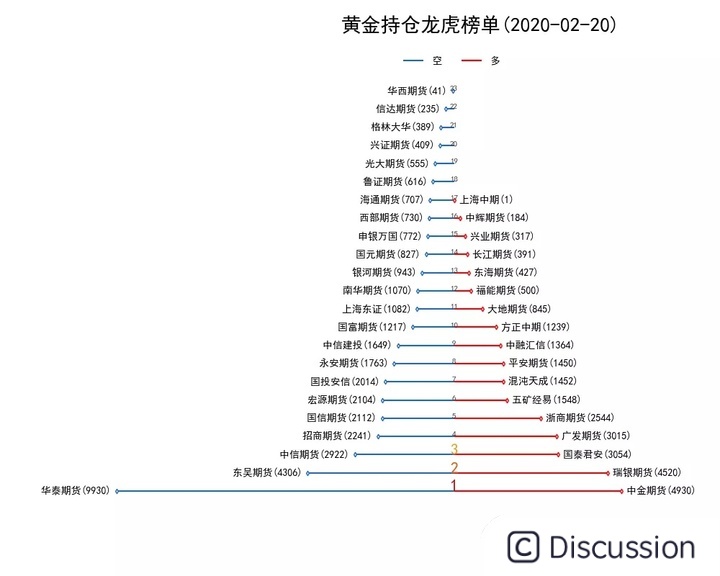
但这个效果是反的,我们是希望排名最前面的在上,排名最后面的下。这时我们可以设置y轴反置一下ax.invert_yaxis()。添加图例和标题以及设置坐标轴不可见,得到最终效果:
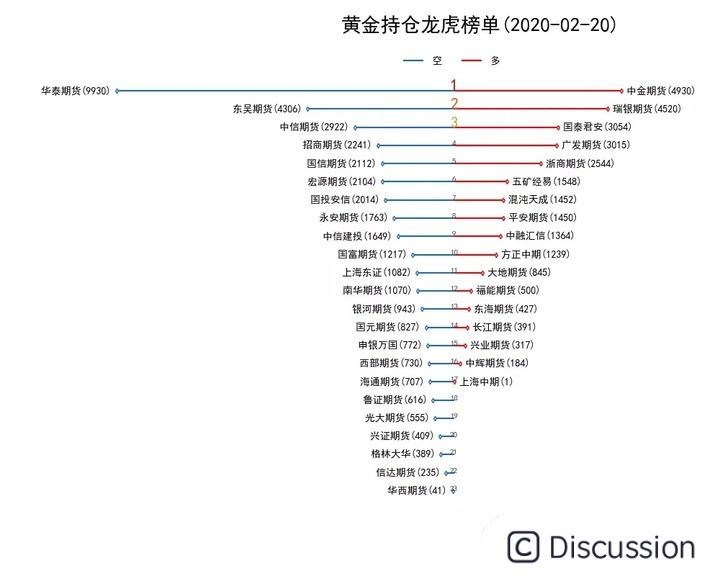
核心代码如下:
def draw_lollipop_graph(short_hold, long_hold, date):
# sheet_major.index.values.tolist()
fig, ax = plt.subplots(figsize=(10, 8))
# 空仓水平线
ax.hlines(y=[i for i in range(len(short_hold))], xmin=list(short_hold), xmax=[0] * len(short_hold.index), color='#1a68cc', label='空')
# 多仓水平线
ax.hlines(y=[i for i in range(len(long_hold))], xmax=list(long_hold), xmin=[0] * len(long_hold.index), color='red', label='多')
# 画散点
ax.scatter(x=list(short_hold), y=[i for i in range(len(short_hold))], s=10, marker='d', edgecolors="#1a68cc", zorder=2, color='white') # zorder设置该点覆盖线
ax.scatter(x=list(long_hold), y=[i for i in range(len(







 本文介绍了如何使用Python的matplotlib和Plotly库绘制期货持仓的棒棒糖图。首先阐述了需求和Plotly、Dash的基本概念,然后详细讲解了使用这两种库画图的步骤,包括数据处理、画图细节以及如何通过Dash创建交互式Web应用程序。最后,对比了matplotlib和Plotly在绘制此类图表时的优缺点,并提供了代码示例和数据资源。
本文介绍了如何使用Python的matplotlib和Plotly库绘制期货持仓的棒棒糖图。首先阐述了需求和Plotly、Dash的基本概念,然后详细讲解了使用这两种库画图的步骤,包括数据处理、画图细节以及如何通过Dash创建交互式Web应用程序。最后,对比了matplotlib和Plotly在绘制此类图表时的优缺点,并提供了代码示例和数据资源。
 最低0.47元/天 解锁文章
最低0.47元/天 解锁文章















 174
174

 被折叠的 条评论
为什么被折叠?
被折叠的 条评论
为什么被折叠?








